
FlowOS: configura la tua attrezzatura e le tue mazze Flowtoys
FlowOS: la guida definitiva per configurare le tue bolas, mazze e accessori Flowtoys
Gestisci la configurazione delle tue apparecchiature di illuminazione Flowtoys con FlowOS
FlowOS è il sistema operativo che alimenta tutte le Flowtoys Capsule e la gamma Vision , inclusi Vision Club, Staff e altri accessori luminosi programmabili. Questa guida ti aiuterà a capire come funziona FlowOS , come navigare tra diverse modalità e pagine, come regolare e salvare le impostazioni e, infine, come reimpostare l'hardware se necessario.
Che tu sia un principiante di FlowOS o un giocoliere esperto che desidera ottimizzare la propria attrezzatura , questa guida ti fornirà tutti gli strumenti per sfruttare al meglio le funzionalità della tua attrezzatura Flowtoys.
In questo file vengono illustrate solo le configurazioni effettuate tramite il pulsante posto all'estremità delle capsule o tramite il pulsante presente sui sistemi di illuminazione Vision. Se hai un bridge, non è obbligatorio apprendere tutto il contenuto di questo documento.
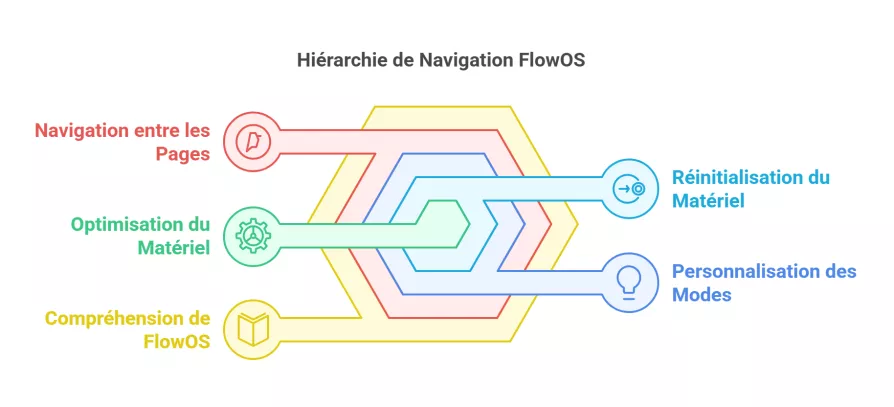
1. Introduzione a FlowOS: navigazione tra pagine e modalità
FlowOS è progettato per essere intuitivo, offrendo al contempo una grande flessibilità. Funziona con un singolo pulsante , che consente l'accesso a un insieme di Pagine ben definite.
1.1 Comprendere la struttura delle pagine
FlowOS è organizzato in Pagine , ciascuna con una funzione specifica:
- Pagine da 1 a 3 → Modalità preregistrate, con 10 modalità + 1 modalità di riproduzione automatica per pagina.
- Pagina 4 → Modalità preferite, che consentono di salvare fino a 60 configurazioni personalizzate.
- Pagina 5 → Impostazioni avanzate e configurazione del sistema.
- Pagine 7 e 8 → “Mostra” pagine che offrono funzionalità avanzate per le performance.
- Pagina 13 → Modalità bonus, con una raccolta aggiuntiva di 50 effetti.
1.2 Come navigare tra le pagine
Il cambio pagina avviene tramite clic rapidi (pressione rapida sul pulsante):
- Clic singolo → Cambia modalità all'interno della stessa pagina.
- Pressioni rapide successive → Consente l'accesso diretto a una pagina specifica.
Per esempio :
- Due rapidi clic ti portano a Pagina 2 .
- Cinque rapidi clic ti portano alle Impostazioni (pagina 5) .
FlowOS conferma la selezione visualizzando un numero di lampeggi corrispondente al numero di pagina .
Tutta la documentazione e i video del marchio Flowtoys sono in inglese, quindi ho tradotto per voi una buona parte dei contenuti in francese! 😊 Continuerò a incorporare i video, perché è molto più facile che leggere un lungo blocco di testo... soprattutto se si capisce un po' di inglese! 😉🎥
2. Accendi e spegni gli accessori FlowOS
Il sistema di accensione/spegnimento si basa su una pressione prolungata , con funzionalità avanzate.
2.1 Accensione e spegnimento di un gruppo di accessori
- Una breve pressione accende tutti gli accessori associati.
- Una pressione prolungata fino al primo flash spegne contemporaneamente tutti gli accessori associati.
2.2 Utilizzo di 'Solo On' e 'Solo Off'
Questa funzione consente di accendere o spegnere selettivamente determinati accessori :
- Solo su → Selezionare solo gli accessori da accendere sollevandoli e tenendo premuto il pulsante finché non si accendono.
- Solo OFF → Premere a lungo un accessorio specifico finché non si spegne, senza influire sugli altri.
Questa opzione è ideale per risparmiare la batteria e accendere solo gli accessori necessari.
3. Regola e personalizza le modalità di illuminazione
Tutte le modalità FlowOS sono altamente personalizzabili , con impostazioni dinamiche di colori, velocità ed effetti.
3.1 Il ciclo di regolazione
Ogni modalità ha un ciclo di regolazione , che consente di modificare diversi parametri:
1. Tenere premuto il pulsante e rilasciarlo dopo due lampeggi per accedere al ciclo di regolazione.
2. Premere una volta per bloccare la regolazione all'impostazione corrente.
3. Tenere premuto e rilasciare nuovamente per riprendere il ciclo di regolazione.
Esempio: in modalità Fuoco , puoi cambiare il colore per ottenere una fiamma rosa invece della classica fiamma rossa.
Salva le tue modalità preferite
FlowOS consente di salvare fino a 60 modalità personalizzate nella pagina 4 (Preferiti). Questa funzione è molto utile per accedere rapidamente ai tuoi effetti preferiti senza doverli cercare in altre pagine.
4.1 Informazioni sulla pagina dei preferiti
- Per impostazione predefinita , la pagina 4 contiene solo una modalità salvata: una modalità rossa denominata "Rosso grassetto" .
- L'ultima modalità a pagina 4 è la modalità di riproduzione automatica , che scorre automaticamente tutti i tuoi preferiti.
- Puoi aggiungere, organizzare e modificare i tuoi preferiti per personalizzare la tua esperienza FlowOS.
4.2 Salvataggio di una modalità personalizzata
Se trovi una modalità che ti piace e ne hai modificato le impostazioni (colori, velocità, intensità...), puoi salvarla a pagina 4 seguendo questi passaggi:
1. Accedi alla modalità che desideri registrare.
2. Se necessario, regolare la modalità utilizzando il ciclo di regolazione (vedere la sezione precedente).
3. Tenere premuto il pulsante finché:
- Hai superato il primo lampo (estinzione normale).
- Hai superato il secondo flash (Solo Off).
- La luce si riaccende automaticamente → questo è il segnale che la modalità è stata salvata.
4 - La luce si riaccende automaticamente → questo è il segnale che la modalità è stata salvata.
4.3 Accesso e utilizzo delle modalità preferite
1. Vai a pagina 4 (4 clic rapidi).
2. Scorrere le modalità salvate con singoli clic .
3. L' ultima modalità in questa pagina è sempre la riproduzione automatica .
- Questa modalità scorrerà automaticamente tutti i preferiti salvati .
- È utile se si desidera variare gli effetti senza dover cambiare manualmente la modalità.
💡 Suggerimento:
La modalità "Bold Red" viene lasciata come suggerimento visivo nella tua Pagina 4. Se vedi lo scorrimento rosso, sai che la modalità successiva è Riproduzione automatica .
5. Reimpostare un accessorio FlowOS
Se l'accessorio non risponde più , sono disponibili due opzioni di ripristino.
5.1 Ripristino software
1. Apri il guscio della tua Capsule/Vision.
2. Trova i Reset Pad (contatti metallici contrassegnati con la scritta "RESET").
3. Cortocircuitare i pad con un oggetto metallico (ad esempio una chiave).
4. L'accessorio dovrebbe riavviarsi.
5.2 Ripristino completo
Se il Soft Reset non funziona:
1. Rimuovere la scheda elettronica (PCB) dalla custodia.
2. Individuare il condensatore vicino al collegamento della batteria.
3. Per cortocircuitare l'alimentazione, entrare brevemente in contatto con un oggetto metallico.
4. Rimontare e riaccendere l'accessorio.
Se l'accessorio rimane fuori servizio, contattare Flowtoys per una diagnosi avanzata .
Saperne di più
Nel video
Commenti
Nessun commento o domanda! Sii il primo !
Mazza da rimbalzo lunga PX3 Radical Fish
Club di rimbalzo - Gioco di collaborazione/NetJuggler
52 cm - 220 g
Kit diabolo al quarzo + Accessori
Diabolo a triplo cuscinetto, bacchette in Superglass, corda Henrys da 10 metri e borsa!
Rola Bola Pedalo®
Board and roll con una bella finitura. Prodotto realizzato in Germania da Pedalo®.







